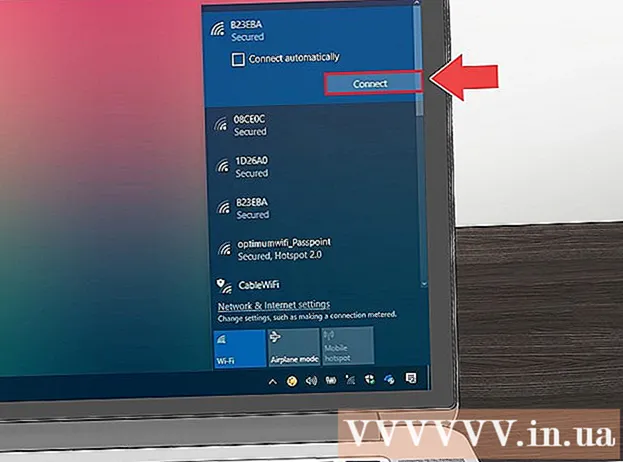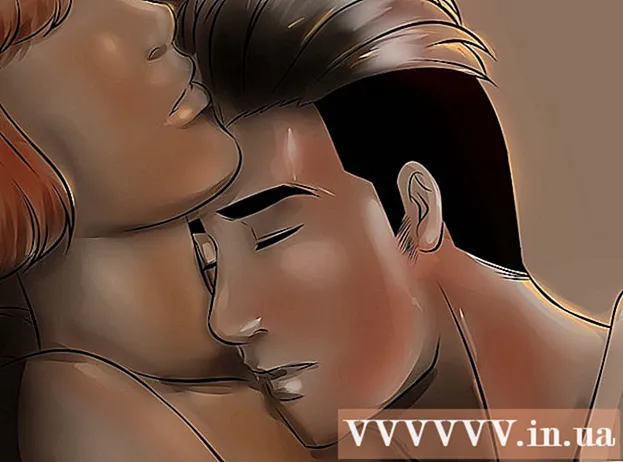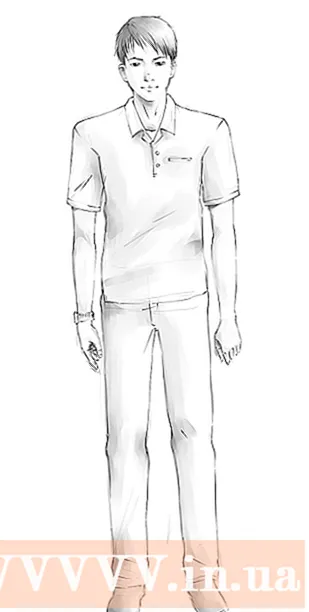Հեղինակ:
Carl Weaver
Ստեղծման Ամսաթիվը:
26 Փետրվար 2021
Թարմացման Ամսաթիվը:
1 Հուլիս 2024

Բովանդակություն
- Քայլեր
- Մեթոդ 1 -ը ՝ 3 -ից. Պատճենեք ֆիլմերը DVD- ներից iTunes- ին
- Մեթոդ 2 -ից 3 -ը ՝ Ներբեռնեք ֆիլմեր և պատճենեք դրանք iPad- ում
- Մեթոդ 3 -ից 3 -ը ՝ վիդեո հոսքի ծրագրերի օգտագործումը
iPad- ը գեղեցիկ սարք է: Հիանալի էկրանը և մարտկոցի երկար կյանքը iPad- ը դարձնում են հիանալի գործիք ֆիլմեր դիտելու համար: Խնդիրն այն է, որ ֆիլմեր ներբեռնելն էժան չէ: Բայց եթե ունեք տոննա ֆիլմերի DVD- ներ, կարող եք դրանք վերածել այն ձևաչափի, որը կարելի է նվագարկել ձեր iPad- ում ՝ օգտագործելով անվճար ծրագրակազմ: Կարող եք նաև ներբեռնված ցանկացած ֆիլմ փոխակերպել iPad- ի աջակցվող ձևաչափի: Ավելին, կան մի քանի անվճար ծրագրեր, որոնք թույլ են տալիս դիտել հոսքային տեսանյութեր ամբողջովին անվճար (և օրինականորեն):
Քայլեր
Մեթոդ 1 -ը ՝ 3 -ից. Պատճենեք ֆիլմերը DVD- ներից iTunes- ին
 1 Ներբեռնեք և տեղադրեք Handbrake: Այն անվճար վիդեո ֆայլերի փոխարկիչ է, որը թույլ կտա պատռել DVD ֆիլմերը ձեր համակարգչին, այնուհետև դրանք փոխակերպել iPad- ի հետ համատեղելի ձևաչափի: Այս ծրագիրը աջակցում է Windows, Mac OS և Linux: Դուք կարող եք բեռնել այն կայքից handbrake.fr.
1 Ներբեռնեք և տեղադրեք Handbrake: Այն անվճար վիդեո ֆայլերի փոխարկիչ է, որը թույլ կտա պատռել DVD ֆիլմերը ձեր համակարգչին, այնուհետև դրանք փոխակերպել iPad- ի հետ համատեղելի ձևաչափի: Այս ծրագիրը աջակցում է Windows, Mac OS և Linux: Դուք կարող եք բեռնել այն կայքից handbrake.fr.  2 Ներբեռնեք libdvdcss ֆայլը ՝ DVD կոդավորումը շրջանցելու համար: Ֆիլմերի DVD- ների մեծ մասը կոդավորված է `պատճենումը կանխելու համար: Libdvdcss ֆայլը թույլ կտա Ձեռքի արգելակին շրջանցել DVD ֆիլմեր պատռելու այս սահմանափակումը: Այս ֆայլը կարող եք ներբեռնել կայքից download.videolan.org/pub/libdvdcss/1.2.12/... Ընտրեք ձեր օպերացիոն համակարգին համապատասխանող ֆայլի տարբերակը:
2 Ներբեռնեք libdvdcss ֆայլը ՝ DVD կոդավորումը շրջանցելու համար: Ֆիլմերի DVD- ների մեծ մասը կոդավորված է `պատճենումը կանխելու համար: Libdvdcss ֆայլը թույլ կտա Ձեռքի արգելակին շրջանցել DVD ֆիլմեր պատռելու այս սահմանափակումը: Այս ֆայլը կարող եք ներբեռնել կայքից download.videolan.org/pub/libdvdcss/1.2.12/... Ընտրեք ձեր օպերացիոն համակարգին համապատասխանող ֆայլի տարբերակը:  3 Ներբեռնված libdvdcss ֆայլը պատճենեք Handbrake թղթապանակում:
3 Ներբեռնված libdvdcss ֆայլը պատճենեք Handbrake թղթապանակում:- Պատուհաններ: Պատճենեք libdvdcss-2 ֆայլը թղթապանակում C: Program Files Handbrake կամ այն թղթապանակին, որտեղ տեղադրել եք Handbrake:
- Mac OS X. Գործարկեք libdvdcss.pkg ֆայլը ճիշտ տեղում տեղադրելու համար:
 4 Տեղադրեք ֆիլմի DVD- ն ձեր համակարգչի սկավառակի մեջ: Դուք կարող եք կրկնօրինակել ձեր գնած ֆիլմերը, բայց դրանք չբաշխել, որպեսզի խնդիրներ չունենաք:
4 Տեղադրեք ֆիլմի DVD- ն ձեր համակարգչի սկավառակի մեջ: Դուք կարող եք կրկնօրինակել ձեր գնած ֆիլմերը, բայց դրանք չբաշխել, որպեսզի խնդիրներ չունենաք:  5 Սկսեք Handbrake ծրագիրը: Մի անհանգստացեք բարդ պարամետրերի մասին. Կարող եք օգտագործել կանխադրված կարգավորումները ֆիլմեր փոխարկելու համար:
5 Սկսեք Handbrake ծրագիրը: Մի անհանգստացեք բարդ պարամետրերի մասին. Կարող եք օգտագործել կանխադրված կարգավորումները ֆիլմեր փոխարկելու համար:  6 Կտտացրեք «Աղբյուր» և ընտրեք «Տեսանյութ DVD»: Ձեռքի արգելակը սկանավորելու է ձեր համակարգչի սկավառակի DVD- ն:
6 Կտտացրեք «Աղբյուր» և ընտրեք «Տեսանյութ DVD»: Ձեռքի արգելակը սկանավորելու է ձեր համակարգչի սկավառակի DVD- ն:  7 Նշեք ձեր ուզած վերնագիրը: Եթե DVD- ն պարունակում է ձեր ֆիլմի և՛ լայն, և՛ էկրանի տարբերակներ, ապա Վերնագրի ընտրացանկից կարող եք ընտրել ձեր ուզած տարբերակը: «Ֆիլմ» ներդիրի «Չափ» բաժինը կօգնի խուսափել ֆիլմերի տարբերակների շփոթությունից:
7 Նշեք ձեր ուզած վերնագիրը: Եթե DVD- ն պարունակում է ձեր ֆիլմի և՛ լայն, և՛ էկրանի տարբերակներ, ապա Վերնագրի ընտրացանկից կարող եք ընտրել ձեր ուզած տարբերակը: «Ֆիլմ» ներդիրի «Չափ» բաժինը կօգնի խուսափել ֆիլմերի տարբերակների շփոթությունից:  8 Սահմանեք փոխարկված ֆայլի գտնվելու վայրը: Դա անելու համար կտտացրեք Թիրախ դաշտի կողքին Փնտրել ՝ ընտրելու այն թղթապանակը, որտեղ պատճենվելու է փոխարկված վիդեո ֆայլը:
8 Սահմանեք փոխարկված ֆայլի գտնվելու վայրը: Դա անելու համար կտտացրեք Թիրախ դաշտի կողքին Փնտրել ՝ ընտրելու այն թղթապանակը, որտեղ պատճենվելու է փոխարկված վիդեո ֆայլը:  9 Նախադրվածների ցանկից ընտրեք iPad: Սա ինքնաբերաբար կկարգավորի փոխակերպման գործընթացը ՝ iPad- ի աջակցությամբ ձևաչափի փոխարկելու համար: Եթե չեք տեսնում Նախադրվածների ցուցակը, կտտացրեք Փոխել նախադրվածները:
9 Նախադրվածների ցանկից ընտրեք iPad: Սա ինքնաբերաբար կկարգավորի փոխակերպման գործընթացը ՝ iPad- ի աջակցությամբ ձևաչափի փոխարկելու համար: Եթե չեք տեսնում Նախադրվածների ցուցակը, կտտացրեք Փոխել նախադրվածները:  10 Կտտացրեք «Գործարկել» ՝ ձեր DVD ֆիլմը պատռելու և փոխակերպելու համար: Որոշ ժամանակ կպահանջվի: Գործընթացի ընթացքին կարող եք հետևել Ձեռքի արգելակի պատուհանի ներքևում:
10 Կտտացրեք «Գործարկել» ՝ ձեր DVD ֆիլմը պատռելու և փոխակերպելու համար: Որոշ ժամանակ կպահանջվի: Գործընթացի ընթացքին կարող եք հետևել Ձեռքի արգելակի պատուհանի ներքևում:  11 Ավելացրեք ֆիլմը ձեր iTunes գրադարանում: Սա թույլ կտա համաժամացնել այն ձեր iPad- ի հետ:
11 Ավելացրեք ֆիլմը ձեր iTunes գրադարանում: Սա թույլ կտա համաժամացնել այն ձեր iPad- ի հետ: - Կտտացրեք Ֆայլ (Windows) կամ բացեք iTunes ընտրացանկը (Mac OS) և ընտրեք Ավելացնել ֆայլ գրադարան: Գտեք ֆիլմի ֆայլը, որը պարզապես պատճենել եք սկավառակից և փոխարկել ձեր ուզած ձևաչափը:
 12 Բացեք ձեր iTunes գրադարանի Ֆիլմեր բաժինը և անցեք Գլխավոր տեսանյութերի ներդիրին: Theուցադրվում են այն ֆիլմերը, որոնք դուք ներմուծել եք iTunes:
12 Բացեք ձեր iTunes գրադարանի Ֆիլմեր բաժինը և անցեք Գլխավոր տեսանյութերի ներդիրին: Theուցադրվում են այն ֆիլմերը, որոնք դուք ներմուծել եք iTunes: - Ֆիլմը Ֆիլմեր բաժին տեղափոխելու համար աջ սեղմեք ֆիլմի վրա և ընտրեք Տեղեկություն: Ընտրանքներ ներդիրում, բացվող ընտրացանկից ընտրեք այն կատեգորիան, որին ցանկանում եք տեղափոխել ֆիլմը:
 13 Համաժամացրեք ֆիլմը ձեր iPad- ի հետ: Կարդացեք այս հոդվածը ՝ վիդեո ֆայլերը iPad- ին համաժամացնելու մանրամասների համար:
13 Համաժամացրեք ֆիլմը ձեր iPad- ի հետ: Կարդացեք այս հոդվածը ՝ վիդեո ֆայլերը iPad- ին համաժամացնելու մանրամասների համար:
Մեթոդ 2 -ից 3 -ը ՝ Ներբեռնեք ֆիլմեր և պատճենեք դրանք iPad- ում
 1 Գտեք ֆիլմեր, որոնք կարելի է ներբեռնել անվճար և օրինական: Ամենահայտնի ֆիլմերը հնարավոր չէ անվճար ներբեռնել, բայց կան կայքեր, որտեղ օրինական կերպով կարող եք դա անել.
1 Գտեք ֆիլմեր, որոնք կարելի է ներբեռնել անվճար և օրինական: Ամենահայտնի ֆիլմերը հնարավոր չէ անվճար ներբեռնել, բայց կան կայքեր, որտեղ օրինական կերպով կարող եք դա անել. - Archive.org (archive.org/details/movies) - կայք ՝ ֆիլմերի հսկայական հավաքածուով, որոնք կարելի է անվճար ներբեռնել: Այս կայքից ֆիլմեր ներբեռնելիս խնդրում ենք ընտրել «h.246» տարբերակը:
- YouTube- ի անվճար ֆիլմեր (youtube.com/user/movies/videos?sort=dd&view=26&shelf_id=12) Այն ֆիլմերի հավաքածու է, որոնք վերբեռնվում են YouTube և կարող են դիտվել անվճար: Եթե ցանկանում եք ներբեռնել նման ֆիլմեր, օգտագործեք YouTube Downloader ծրագիրը:
- Դասական կինո առցանց (classiccinemaonline.com) - հին ֆիլմերի հավաքածու ունեցող կայք, որը կարելի է անվճար ներբեռնել: Ընտրեք ֆիլմ և կտտացրեք «Ներբեռնել» ՝ ֆիլմը AVI ձևաչափով ներբեռնելու համար: Այս ձևաչափը պետք է փոխարկվի մեկ այլի (տե՛ս ստորև):
 2 Ներբեռնեք ֆիլմ torrent tracker- ից: Սա օրինական է միայն այն դեպքում, երբ արդեն գնել եք այս ֆիլմը (օրինակ ՝ DVD- ով): Հեղեղիչ որոնիչներից ներբեռնված ֆիլմերի ձևաչափը պետք է փոխակերպվի այլ ձևաչափի (տես ստորև):Կարդացեք այս հոդվածը torrent- ի հետևորդներից ֆայլեր ներբեռնելու վերաբերյալ մանրամասն տեղեկությունների համար:
2 Ներբեռնեք ֆիլմ torrent tracker- ից: Սա օրինական է միայն այն դեպքում, երբ արդեն գնել եք այս ֆիլմը (օրինակ ՝ DVD- ով): Հեղեղիչ որոնիչներից ներբեռնված ֆիլմերի ձևաչափը պետք է փոխակերպվի այլ ձևաչափի (տես ստորև):Կարդացեք այս հոդվածը torrent- ի հետևորդներից ֆայլեր ներբեռնելու վերաբերյալ մանրամասն տեղեկությունների համար:  3 Օգտագործեք Handbrake ՝ ձեր ներբեռնված ֆիլմերը iPad- ի աջակցությամբ ձևաչափի փոխարկելու համար: Խնդրում ենք նկատի ունենալ, որ ներբեռնված ֆայլերի մեծ մասը չի ապահովվում iPad- ի կողմից:
3 Օգտագործեք Handbrake ՝ ձեր ներբեռնված ֆիլմերը iPad- ի աջակցությամբ ձևաչափի փոխարկելու համար: Խնդրում ենք նկատի ունենալ, որ ներբեռնված ֆայլերի մեծ մասը չի ապահովվում iPad- ի կողմից: - Ներբեռնեք և տեղադրեք Handbrake ծրագրակազմը կայքից handbrake.fr.
- Գործարկեք ձեռքի արգելակը և կտտացրեք «Աղբյուր»: Ընտրեք ներբեռնված տեսաֆայլը ձեր համակարգչում:
- Սահմանեք փոխարկված ֆայլի գտնվելու վայրը: Դա անելու համար կտտացրեք Թիրախ դաշտի կողքին Փնտրել ՝ ընտրելու այն թղթապանակը, որտեղ պատճենվելու է փոխարկված վիդեո ֆայլը և մուտքագրեք տեսաֆայլի անունը:
- Նախադրվածների ցանկից ընտրեք iPad: Եթե չեք տեսնում Նախադրվածների ցուցակը, կտտացրեք Փոխել նախադրվածները:
- Կտտացրեք «Գործարկել» ՝ ձեր ֆիլմը փոխակերպելու համար: Որոշ ժամանակ կպահանջվի: Գործընթացի ընթացքին կարող եք հետևել Ձեռքի արգելակի պատուհանի ներքևում:
 4 Փոխակերպված ֆիլմը ներմուծեք iTunes: Սա թույլ կտա համաժամացնել այն ձեր iPad- ի հետ:
4 Փոխակերպված ֆիլմը ներմուծեք iTunes: Սա թույլ կտա համաժամացնել այն ձեր iPad- ի հետ: - Կտտացրեք Ֆայլ (Windows) կամ բացեք iTunes ընտրացանկը (Mac OS) և ընտրեք Ավելացնել գրադարան: Գտեք ֆիլմի ֆայլը, որը դուք փոխարկել եք ցանկալի ձևաչափի:
- Բացեք ձեր iTunes գրադարանի Ֆիլմեր բաժինը: Կամ կտտացրեք ժապավենի տեսքով պատկերակին `iTunes պատուհանի վերևում:
- Կտտացրեք «Տնային տեսանյութեր» ներդիրին: Theուցադրվում են այն ֆիլմերը, որոնք դուք ներմուծել եք iTunes: Ֆիլմը Ֆիլմեր բաժին տեղափոխելու համար աջ սեղմեք ֆիլմի վրա և ընտրեք Տեղեկություն: Ընտրանքներ ներդիրում, բացվող ընտրացանկից ընտրեք այն կատեգորիան, որին ցանկանում եք տեղափոխել ֆիլմը:
 5 Համաժամացրեք ֆիլմը ձեր iPad- ի հետ: Կարդացեք այս հոդվածը ՝ վիդեո ֆայլերը iPad- ին համաժամացնելու մանրամասների համար:
5 Համաժամացրեք ֆիլմը ձեր iPad- ի հետ: Կարդացեք այս հոդվածը ՝ վիդեո ֆայլերը iPad- ին համաժամացնելու մանրամասների համար:
Մեթոդ 3 -ից 3 -ը ՝ վիդեո հոսքի ծրագրերի օգտագործումը
 1 Ներբեռնեք հոսքային վիդեո ծրագիր: Կան շատ նման ծրագրեր, ինչպիսիք են Hulu- ն և Netflix- ը, բայց դրանցից շատերը վճարովի են: Բարեբախտաբար, կան մի քանի ծրագրեր, որոնք թույլ են տալիս դիտել հոսքային տեսանյութեր ամբողջովին անվճար (առևտրային ընդմիջումներ ավելացնելով): Այս դիմումներից են.
1 Ներբեռնեք հոսքային վիդեո ծրագիր: Կան շատ նման ծրագրեր, ինչպիսիք են Hulu- ն և Netflix- ը, բայց դրանցից շատերը վճարովի են: Բարեբախտաբար, կան մի քանի ծրագրեր, որոնք թույլ են տալիս դիտել հոսքային տեսանյութեր ամբողջովին անվճար (առևտրային ընդմիջումներ ավելացնելով): Այս դիմումներից են. - Crackle - Այս անվճար ծրագիրը ներառում է առևտրային ընդմիջումներով հարյուրավոր ֆիլմեր: Եթե ցանկանում եք անվճար դիտել հանրաճանաչ ֆիլմեր, ապա դադարեցրեք ձեր ընտրությունը այս հավելվածում:
- NFB Films - Այս ծրագիրը աջակցում է Կանադայի ազգային կինոընկերությունը և ներառում է հազարավոր ֆիլմեր և տեսահոլովակներ, որոնք կարող եք անվճար դիտել:
- PlayBox- ը ծրագիր է, որի միջոցով կարող եք դիտել հազարավոր ֆիլմեր և հեռուստահաղորդումներ: Կարող եք ներբեռնել ցանկացած շոու կամ ֆիլմ:
 2 Դիտեք որոշակի հավելվածում առկա ֆիլմերի ցանկը: Այս ցուցակը հաճախակի թարմացվում է, այնպես որ դուք միշտ կգտնեք դիտելու նոր ֆիլմեր:
2 Դիտեք որոշակի հավելվածում առկա ֆիլմերի ցանկը: Այս ցուցակը հաճախակի թարմացվում է, այնպես որ դուք միշտ կգտնեք դիտելու նոր ֆիլմեր:  3 Խաղացեք ֆիլմը: Դուք կարող եք դա անել, օգտագործելով ընտրված ծրագիրը և միայն այն դեպքում, եթե ձեր սարքը միացված է ինտերնետին: Ֆիլմը դիտելու համար անհրաժեշտ չէ բեռնել ֆիլմը:
3 Խաղացեք ֆիլմը: Դուք կարող եք դա անել, օգտագործելով ընտրված ծրագիրը և միայն այն դեպքում, եթե ձեր սարքը միացված է ինտերնետին: Ֆիլմը դիտելու համար անհրաժեշտ չէ բեռնել ֆիլմը: